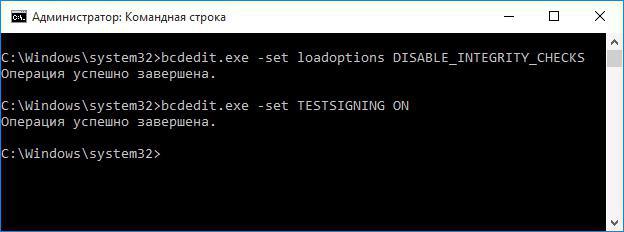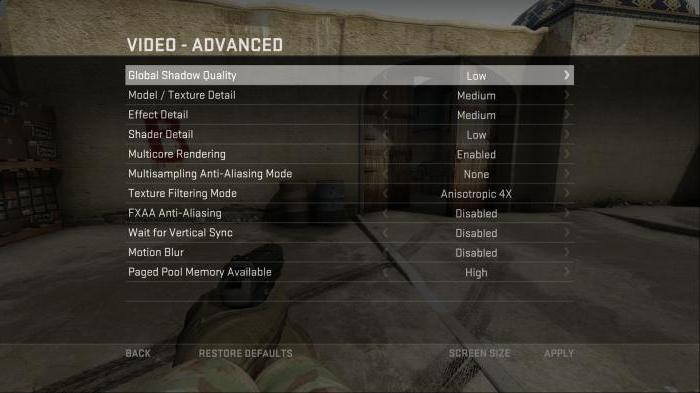Automatische installatie van stuurprogramma's. Stuurprogramma's installeren
Automatische installatie van stuurprogramma's is een probleemwat de meeste gebruikers echt opwindt na het instellen van het Windows-systeem. We hebben het over het programma, waardoor het besturingssysteem kan communiceren met verschillende apparaten van de computer.

Waarom is dit noodzakelijk?
Als er geen overeenkomstige driver is (aanslang is gewoon "brandhout"), het besturingssysteem weet gewoon niet hoe met het apparaat te werken. En vaak begrijpt ze helemaal niet wat voor soort aanpassing het werkelijk is en waar het voor is. Om deze reden moet het installatieproces van de driver zorgvuldig worden overwogen. Anders zult u niet optimaal plezier kunnen beleven aan het werk op de computer.
Installatieprocedure softwarepakket
Idealiter zou de installatie van de driver moeten plaatsvinden ineen dergelijke reeks: software-chipset op het moederbord, vervolgens de video-adapter instellen (discreet of ingebed) en na de resterende componenten.
Hoe het te doen met de schijf?
Moederborden zijn grootaantal apparaten. Bijvoorbeeld USB 3.0-controller, netwerkkaart, geluid. Het is gemakkelijk om al deze stuurprogramma's rechtstreeks vanaf de speciale schijf te installeren die bij de computer of het moederbord is geleverd. Het zou redelijk zijn om een kopie van de opgegeven schijf te maken.
Zoek het bestand met de naam Setup.exe (Autorun.exe, Run.exe, het is ook mogelijk toestemming * .msi), voer het uit. Ga naar het tabblad Stuurprogramma's. We accepteren de voorwaarden. Alles - installatie van automatische stuurprogramma's gestart.
Programma's voor de periferie (bijvoorbeeld voor de printer)ingesteld op een vergelijkbare manier. Soms moet u mogelijk eerst het stuurprogramma installeren en vervolgens het apparaat aansluiten. Meestal staan relevante aanbevelingen op het pakket.

Hoe controleer ik of alle stuurprogramma's voor apparaten al zijn geïnstalleerd?
Om met de taak om te gaan,het is noodzakelijk om het menu "Start" te starten en vervolgens "Computer" te selecteren door met de rechtermuisknop op het contextmenu te klikken en naar "Eigenschappen" te gaan. U kunt het systeemvenster ook openen door op de combinatie Win + Pauze / Pauze te drukken. Selecteer daarna "Apparaatbeheer". Als alles correct is gedaan, ziet u een foto zonder gele vraagtekens, dat wil zeggen zonder onbekende apparaten. Alle mechanismen die op de computer zijn aangesloten, hebben dus al hun eigen 'brandhout' ontvangen.
Automatische installatie van stuurprogramma's. Gratis installatie van de officiële site
De volgende methode is goed als jijom welke reden dan ook, hebt u geen installatieschijf voor het moederbord of de computer, die hierboven werd besproken. De positieve kant van deze situatie is dat u op de officiële website van de fabrikant de nieuwste driverversies kunt downloaden. Als u ook niet weet welk moederbord op de computer is geïnstalleerd, is de eenvoudigste manier om dat te achterhalen door de behuizing van de pc te openen en naar de markeringen op het bord te kijken. In de regel wordt deze informatie op de meest opvallende plaats gepost en wordt ook in grote letters aangegeven.

De fabrikant van uw bord wordt hier ook vermeld. Als u meer wilt weten over hem en het model van het moederbord zonder de behuizing van de computer te openen, gebruikt u het CPU-Z-programma. Het heeft ook een handige draagbare versie. Download en voer het programma uit. Op het tabblad met de naam Mainbord vindt u de fabrikant en het model van het moederbord.
Met de laptop allemaal hetzelfde. We gaan naar de website van de fabrikant van dit apparaat, gaan naar de "Ondersteuning" en zoeken naar uw model. We selecteren het besturingssysteem dat momenteel op de laptop is geïnstalleerd en downloaden alle stuurprogramma's.
Pak gedownloade archieven uit. Installeer de stuurprogramma's door Setup.exe uit te voeren. De methoden die hierboven zijn beschreven, kunnen in ongeveer 95 procent van de gevallen worden weggelaten. En hoe zit het met de resterende 5 procent, denk hieronder.
Intel-productstuurprogramma's bijwerken
"Firewood" hebben we met succes geïnstalleerd, maar soms (naarBijvoorbeeld, elk jaar) zou het goed zijn om ze bij te werken. Verschillende fabrikanten passen de software van hun producten continu aan en verbeteren deze. Ze breiden hun functionaliteit aanzienlijk uit door de release van nieuwe driverversies. Dat is waarom het zinvol is om ze te installeren.
Controleer op nieuwe stuurprogrammaversies op de site.moederbord of computerfabrikant. In veel gevallen kunt u ze echter van de site van Intel halen. Voer "Intel-ondersteuning" in de zoekbalk van de browser in. Selecteer vervolgens in de resultaten "Intel driver update". We komen op de pagina waar "we ons systeem controleren op updates".
Als je zo'n knop niet ziet, probeer het danpas java aan. In de regel wordt u aangeboden om het hier te downloaden. Installeer door op de aangeboden link te klikken. Nadat de Java-instellingen zijn voltooid, moet u de browser opnieuw starten om deze te activeren.

AMD stuurprogramma-update
Als uw computer een processor heeft ofAMD-videokaart kunt u recentere stuurprogramma's downloaden en installeren vanaf de website van het bedrijf. Hierop wordt u onmiddellijk aangeboden om nieuwe updates voor videokaarten en processors te ontvangen. We zijn geïnteresseerd in het tabblad "ondersteuning en stuurprogramma's AMD". U moet STUURPROGRAMMA'S DOWNLOADEN CENTRUM selecteren.
Als u automatisch de stuurprogramma's wilt identificeren die u nodig hebt, downloadt en installeert u ze, klikt u op Nu downloaden in het desbetreffende gedeelte. Voer het gedownloade bestand uit en volg de instructies.
Vind en installeer automatisch drivers

Hierboven hebben we ontdekt wat een stuurprogramma is en hoe ermee te werken, maar dat is niet alles. Vervolgens kijken we naar het programma waarmee het mogelijk is om automatisch stuurprogramma's te installeren.
DriverPack-oplossing. Edan een gratis programma voor automatischstuurprogramma's installeren. Het is opmerkelijk dat het zonder toegang tot het internet kan werken, omdat deze oplossing wordt geleverd met een indrukwekkende database van verschillende stuurprogramma's. Zo kunt u het proces van het opnieuw installeren van het besturingssysteem aanzienlijk versnellen en een enorme hoeveelheid tijd besparen.
Met dit programma, automatische installatieChauffeurs worden een prettige vakantie. U voert het programma uit, het bepaalt zelf alle apparaten en stuurprogramma's en klikt vervolgens op "Alles installeren". Deze geweldige tool doet de rest voor u. In het arsenaal van het programma zijn er mechanismen voor het controleren van de relevantie van stuurprogramma's, waardoor u de geïnstalleerde stuurprogramma's kunt bijwerken met nieuwe muisklikken. Automatische installatie van Windows XP-stuurprogramma's is ook beschikbaar.

Een ander programma - Driver Robot. Het kan automatisch stuurprogramma's installerenWindows 7. Het zal de computer automatisch scannen en een lijst weergeven van apparaten met geïnstalleerd "brandhout". U ziet ook stuurprogramma's waarvoor het hulpprogramma updates heeft gevonden. Nadat de analyse is voltooid, wordt het programma aangeboden om te downloaden en vervolgens automatisch te installeren.
De applicatie heeft een enorme basisdata, die de nieuwste officiële stuurprogramma's heeft, identificeert meer dan 100.000 apparaten. Het programma kreeg spiegels op de servers van de brandhoutfabrikant - u kunt ze downloaden als de website van de fabrikant niet beschikbaar is. Ontwikkeld voor het programma crack.
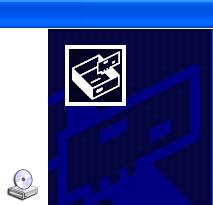
Uniblue DriverScanner. Dit is de ontwikkeling die letterlijk iedereen nodig heeft.gebruikers. Dit programma is een echt noodzakelijke tool voor uw besturingssysteem. Het wordt gebruikt om de ontbrekende systeemstuurprogramma's succesvol te doorzoeken en direct te downloaden. Ook geïmplementeerd de mogelijkheid om ze te updaten.
Met dit programma kunt u een volledige back-up makenkopie van systeemstuurprogramma's in geval van problemen met het besturingssysteem of problemen met de apparatuur na de updateprocedure voor brandhout. U kunt het systeem herstellen en het in werkende staat herstellen. Het programma heeft een duidelijke en prettige gebruikersinterface.
Met deze software kunt u het systeem scannen en zoekenverouderde stuurprogramma's, download de nieuwste versies, selecteer het aantal gelijktijdige downloads, bekijk de status van "brandhout". En om ook het scanproces te observeren, maak back-upkopieën van eerder geïnstalleerde stuurprogramma's. Met behulp hiervan kunt u het systeem na een crash herstellen, de interface van het programma minimaliseren naar het systeemvak of de taakbalk, de speciale aanduiding in de lade bekijken, een duidelijke en gebruikersvriendelijke interface gebruiken.
En tot slot
Naast de bovenstaande programma's zijn er nog vele andere oplossingen waarmee u alle apparaten op uw pc kunt detecteren en de beste stuurprogrammaversies voor hen kunt kiezen.
De keuze is altijd aan jou. Het belangrijkste is - vergeet niet hoe belangrijk het is om alle apparaten op uw computer te gebruiken.